Correggi il codice di errore 90403 nel pannello di controllo del router WiFi TP-Link
Se vedi il codice di errore 90403(Error code 90403) , messaggio di errore sconosciuto(Error Unknown ) durante l'accesso al pannello di controllo del router (Router Control Panel)WiFi TP-Link(TP-Link WiFi) , allora questo post ti aiuterà. È possibile che si verifichi questo problema nel Pannello(Control Panel) di controllo durante la prima configurazione o durante la modifica di un router già configurato.
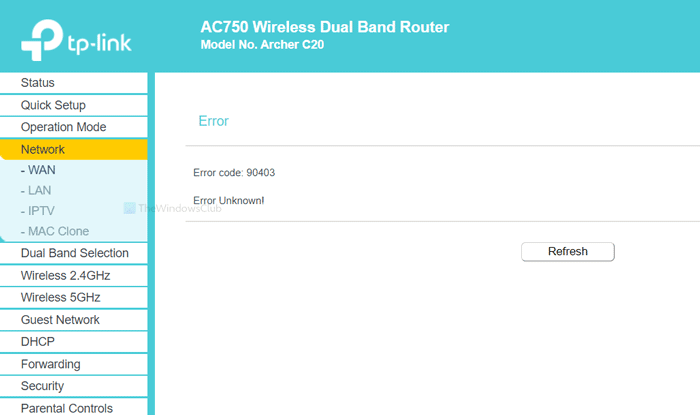
L'intero messaggio di errore dice qualcosa del genere-
Error
Error code: 90403
Error Unknown!
Mostra anche un pulsante Aggiorna(Refresh) che di solito non fa nulla. Tuttavia, è sempre consigliabile fare prima clic su questo pulsante e vedere, nel caso ci sia un piccolo problema interno.
Perché appare
La causa principale di questo problema è l'indisponibilità della connessione Internet dalla fonte del router durante la configurazione. Supponiamo che tu stia configurando il router per la prima volta. Per questo, connetti il tuo computer a quella rete, accedi al Pannello(Control Panel) di controllo e inserisci i dettagli essenziali. Mentre fai tutte queste cose, devi mantenere la connessione ATTIVA con il tuo router. Questo errore si verifica solo quando ti disconnetti dal router durante l'inserimento dei dettagli.
Potrebbero esserci diversi motivi per cui ti disconnetti dal router all'improvviso.
- Il router non risponde più.
- I driver WiFi stanno creando problemi.
- La scheda di rete ha qualche conflitto.
Questo articolo ti aiuterà a scoprire l'origine di questo problema e a risolverlo.
Codice di errore(Error) 90403 nel pannello di controllo del router WiFi TP-Link(TP-Link WiFi Router Control Panel)
Per correggere il codice di errore 90403 nel pannello di controllo del router WiFi TP-Link(TP-Link WiFi Router Control Panel) , attenersi alla seguente procedura-
- Controlla la connessione Internet di origine
- Usa un computer diverso
- Connettiti alla rete a 2,4 GHz
- Verifica dongle WiFi
- Installa il driver Wi-Fi
- Esegui strumenti di risoluzione dei problemi di rete
Diamo un'occhiata alla versione dettagliata di queste soluzioni per saperne di più.
1] Controlla la connessione Internet di origine
Come accennato in precedenza, è necessario verificare la reattività del router WiFi . Indipendentemente dal fatto che il tuo router sia nuovo o vecchio, i difetti di fabbricazione possono essere presenti nel dispositivo e ciò può causare l'intero problema.
Quasi tutti i router WiFi hanno una luce (WiFi)LED "internet" , che rimane accesa se ottengono una fonte di Internet per trasmettere la tua connessione WiFi(WiFi) . Controlla se quella luce LED è accesa o meno. In alternativa, riavvia il router, in modo che i problemi comuni vengano risolti.
2] Utilizzare un computer diverso
Se la prima soluzione non funziona a tuo favore, è il momento di controllare il tuo computer. È meglio se usi un computer diverso in modo da risolvere i soliti problemi in una volta. A volte, il componente WiFi(WiFi) del computer smette di funzionare a causa di alcuni problemi interni. Ecco perché potresti voler optare per un dispositivo diverso per assicurarti che il problema sia originato dal tuo computer.
3] Connessione alla rete a 2,4 GHz

Se il tuo router ha compatibilità con le bande 5GHz e 2,4GHz(5GHz as well as 2.4GHz bands) e sei connesso alla rete 5GHz, è meglio optare per 2,4GHz. I numeri 2,4 GHz e 5 GHz si riferiscono a due diverse "bande" che il tuo Wi-Fi può utilizzare per il suo segnale
In generale, non fa alcuna differenza poiché entrambe le reti funzionano contemporaneamente. Tuttavia, se il tuo dispositivo non è in grado di apportare modifiche sulla rete a 5 GHz, passa a 2,4 GHz.
Suggerimento bonus:(Bonus tip:) non esitare a passare da 2,4 GHz a 5 GHz se ricevi un messaggio di errore superiore a 2,4 GHz.
4] Verifica dongle WiFi
Se utilizzi un laptop Windows 10 o una connessione Ethernet per configurare il router, questa soluzione non fa per te. Tuttavia, se stai utilizzando un dongle WiFi(WiFi) di terze parti per connettere il tuo PC alla rete WiFi , è meglio verificare se il dongle funziona senza problemi o meno.
Se il tuo dongle WiFi viene fornito con un CD del driver, disinstalla il driver esistente e reinstallalo. Anche se non si dispone di un CD del driver, controllare il sito Web del produttore da dove è possibile scaricare il driver e installarlo nel sistema.
Dopodiché, prova quanto segue-
- Inserisci(Insert) il dongle WiFi in un'altra porta (WiFi)USB . Invece di inserirlo nella porta del case della CPU , è meglio utilizzare una porta (CPU)USB sul retro .
- Inserisci(Insert) il dongle WiFi in un altro PC per verificare se funziona o meno.
5] Installa il driver Wi-Fi
Se stai utilizzando un laptop, che è la capacità integrata per elaborare una connessione Wi-Fi , verifica il driver Wi -Fi. Indipendentemente dal fatto che tu stia utilizzando Windows 10 , 8 o 7, ogni sistema operativo richiede un driver in modo che funzioni tutto senza intoppi. Pertanto, assicurati di aver installato il driver WiFi più recente(installed the latest WiFi driver) .
6] Esegui risoluzione dei problemi di rete
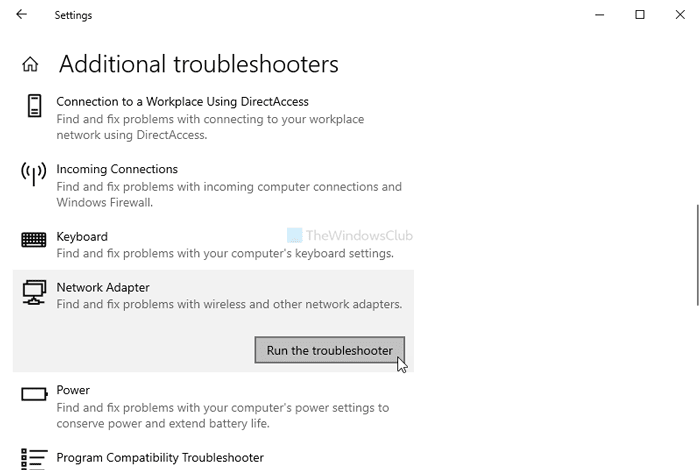
Windows 10 viene fornito con strumenti di risoluzione dei problemi integrati. Esegui i seguenti due strumenti di risoluzione dei problemi di rete e verifica se aiuta-
- Scheda di rete
- Connessioni Internet
Sebbene lo strumento di risoluzione dei problemi di connessione a Internet(Internet Connections) possa non mostrare un risultato positivo, è possibile ottenere qualcosa dallo strumento di risoluzione dei problemi della scheda di rete(Network Adapter) .
Per eseguirli, apri le Impostazioni(open Windows Settings) di Windows premendo Win+I e vai su Update & Security > Troubleshoot . Ora trova quegli strumenti di risoluzione dei problemi sul lato destro ed eseguili uno dopo uno. Puoi anche leggere la guida per eseguire la risoluzione dei problemi su Windows 10 .
Spero che queste soluzioni funzionino per te.
Related posts
Fix BitLocker Drive Encryption non può essere utilizzato, Error 0x8031004A
Come risolvere i problemi in WiFi Windows 10
Fix Windows Update Error 0x80070005
Device Manager è vuoto e che non mostra nulla in Windows 11/10
Fix Event Error 1020 & 1008 di errore di Microsoft-Windows-Perflib
Come correggere Xbox Error Code 0x800c000B
Fix Your computer ha un memory problem su Windows 11/10
Sensori Risoluzione dei problemi: Fix Sensor, Motion, Location Problemi
Fix Windows Update error 0x800f0845 su Windows 10
Fix Questa app non può aprire l'errore Office app su Windows 10
FIX La tua stampante ha bisogno della tua attenzione, Printer ha bisogno dell'intervento dell'utente
Burn process fallito - Power Calibration Error or Medium Speed Error
Problem uploading allo Windows Error Reporting service
Fix WiFi Authentication Error su Android
Printer Error 0x00000709 Quando si tenta di connettere o impostare un valore predefinito
Fix Non Implemented error in Outlook su Windows
Come posso aggiustare Runtime Error 1004 in Microsoft Excel?
Fix NVIDIA Control Panel non apertura
Fix Device encryption è temporaneamente sospeso errore Windows 11/10
Fix Windows Update Errori usando Microsoft online troubleshooter
